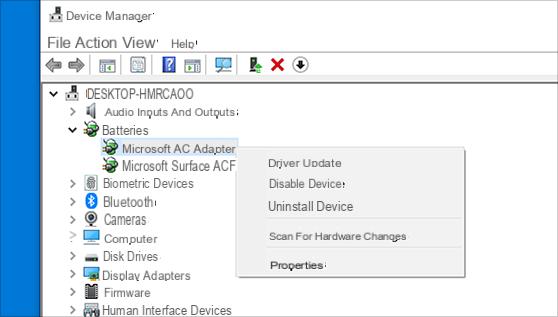
Vous rencontrez des problèmes matériels sur votre PC Windows 10 ? Ensuite, il peut y avoir un problème avec driver installé sur le système. Ci-dessous, nous verrons plusieurs façons de mettre à jour les pilotes sur Windows 10
Un pilote de périphérique est un élément de code essentiel qui permet à Windows 10 de détecter et d'interagir avec certains matériels (tels que votre carte graphique, votre disque dur ou votre adaptateur réseau), ainsi qu'avec des périphériques, notamment des souris, des claviers, des imprimantes, des moniteurs et beaucoup d'autres.
Habituellement, Windows 10 est capable de détecter et d'installer automatiquement les pilotes à l'aide d'un outil intégré au système et à Windows Update. Cependant, parfois, il peut être nécessaire mettre à jour manuellement un appareil pour diverses raisons. Par exemple, lorsqu'un certain matériel n'est pas automatiquement reconnu et/ou cesse de fonctionner après une mise à jour de Windows.
Quelle que soit la raison, Windows 10 propose plusieurs options pour mettre à jour un pilote pour n'importe quel appareil : via Windows Update, Gestionnaire de périphériques et l'utilisation d'outils de mise à jour créés par les fabricants des différents appareils.
Voici les différentes manières de mettre à jour correctement les pilotes matériels de votre ordinateur fenêtres 10. Nous verrons également comment comprendre si le pilote a été mis à jour correctement.
- Mettre à jour les pilotes Windows 10 via Windows Update
- Mettre à jour les pilotes Windows 10 avec le Gestionnaire de périphériques
- Mettre à jour les pilotes Windows 10 avec Driver Easy
- Découvrez si un pilote a été mis à jour correctement
Mettre à jour les pilotes Windows 10 avec Windows Update
Même si les fabricants publient leurs dernières mises à jour de pilotes dans Windows Update pas instantanément mais après un certain temps, c'est toujours la méthode recommandée pour télécharger et installer les pilotes, car les packages de ce "canal" sont testés, vérifiés et signés par Microsoft.
Pour mettre à jour rapidement les pilotes de votre périphérique via Windows Update, procédez comme suit :
- Ouvrez les paramètres sur votre PC Windows 10
- Cliquez sur su Mises à jour et sécurité
- Cliquez sur su Windows Update
- Cliquez sur le bouton Vérifier les mises à jour
Une fois les étapes terminées, si un nouveau pilote a été publié, il sera téléchargé et installé automatiquement.
Mettre à jour les pilotes Windows 10 avec le Gestionnaire de périphériques
Voici comment utiliser cette méthode pour mettre à jour les pilotes de tout périphérique ou périphérique matériel :
- Cliquez sur le champ de recherche en bas à gauche
- Recherche Gestion d'appareils et cliquez sur le résultat pour ouvrir la fenêtre ci-dessous
- Double-cliquez sur l'appareil que vous souhaitez mettre à jour
- Faites un clic droit puis cliquez sur Mettre à jour le pilote.
- Cliquez sur su Rechercher automatiquement les pilotes mis à jour.
Fait!
Mettez à jour TOUS les pilotes Windows 10 avec Driver Easy
Conducteur facile est un logiciel spécialement conçu pour Aggiornare rapidement et facilement tous les pilotes obsolètes ou manquant sur PC Windows 10. Son fonctionnement est vraiment trivial :
Voici le lien où vous pouvez le télécharger gratuitement :
Prise en charge de Windows 10/8/7/Vista et XP
Ce programme est également disponible dans une version entièrement gratuite qui vous permet d'installer les pilotes manuellement. Avec la version PRO, en revanche, il est possible de mettre à jour tous les pilotes en même temps et en un seul clic.
Après l'installation Conducteur facile, vous pouvez immédiatement lancer l'analyse et à la fin une liste de tous les pilotes pouvant être mis à jour apparaîtra.
je clique sur TOUT METTRE A JOUR, le programme commencera à télécharger et à installer tous les nouveaux pilotes sur votre PC Windows 10.
Comment savoir si un pilote est à jour
Après avoir installé une mise à jour pour un pilote particulier, si vous voulez vous assurer que la dernière version a été correctement appliquée, voici les étapes à suivre.
a) Allez à Démarrer.
b) Recherchez le gestionnaire de périphériques
c) Double-cliquez sur la catégorie avec l'appareil que vous souhaitez vérifier
d) Cliquez avec le bouton droit sur l'appareil et sélectionnez l'option Propriétés
e) Cliquez sur l'onglet Tournevis.
f) Vérifiez « Data Driver » et « Driver Version » pour savoir s'il est mis à jour ou non.
Tous les moyens de mettre à jour les pilotes Windows 10 -
























![[Résolu] iPhone bloqué en mode de récupération ? | iphonexpertise - Site Officiel](/images/posts/35649fba6470fa6194e6af2ec4b29f6f-0.jpg)

